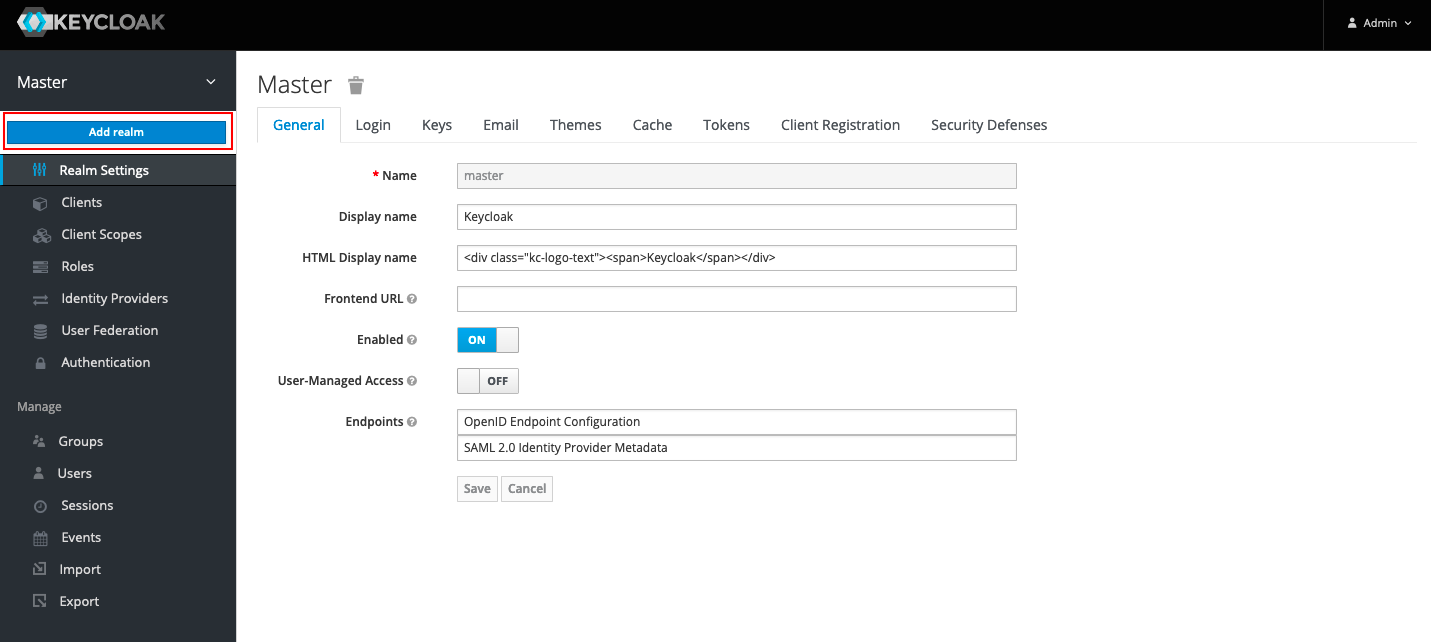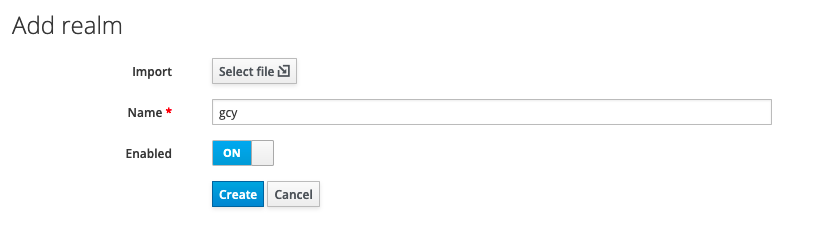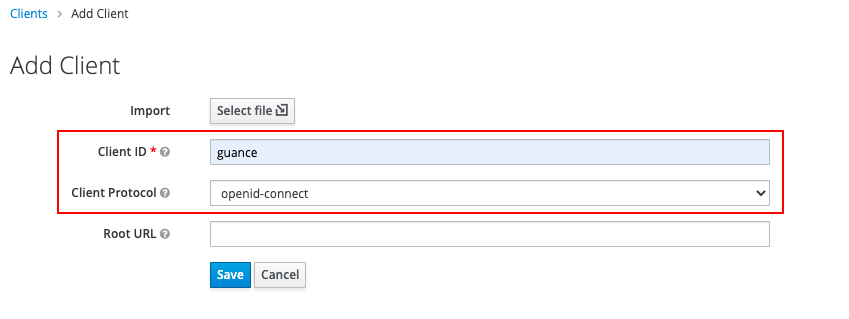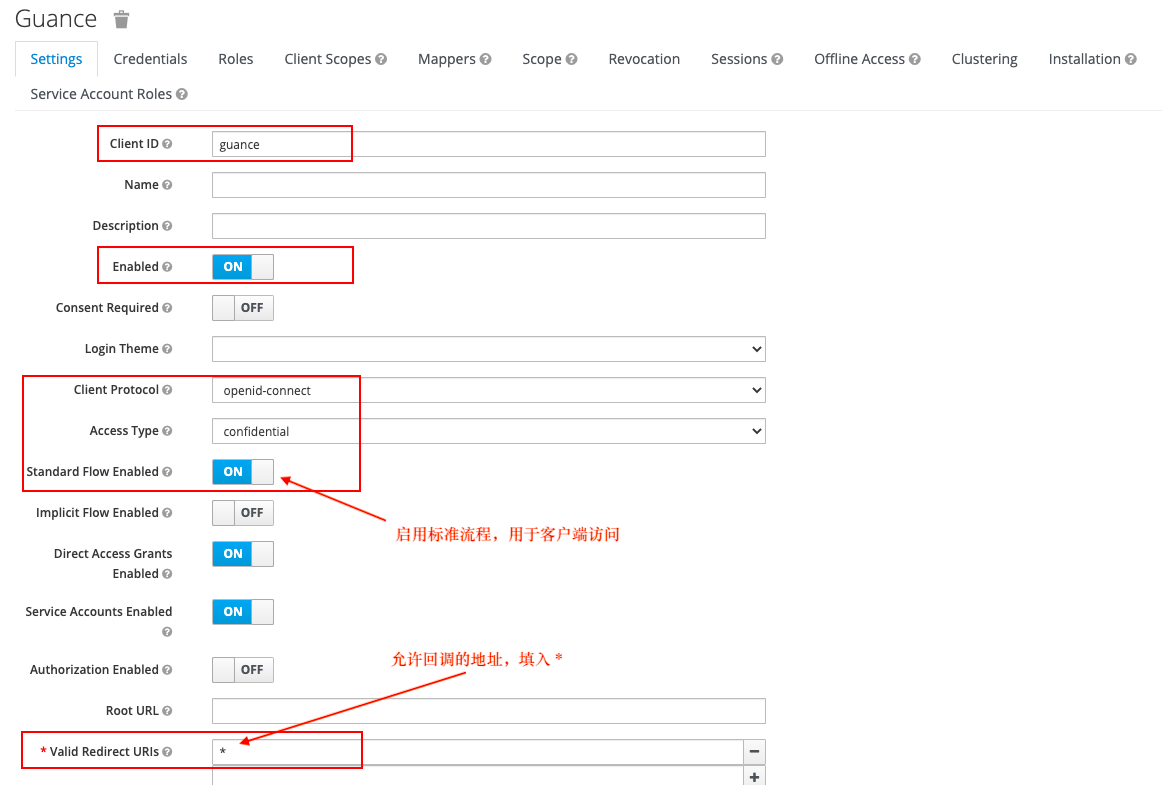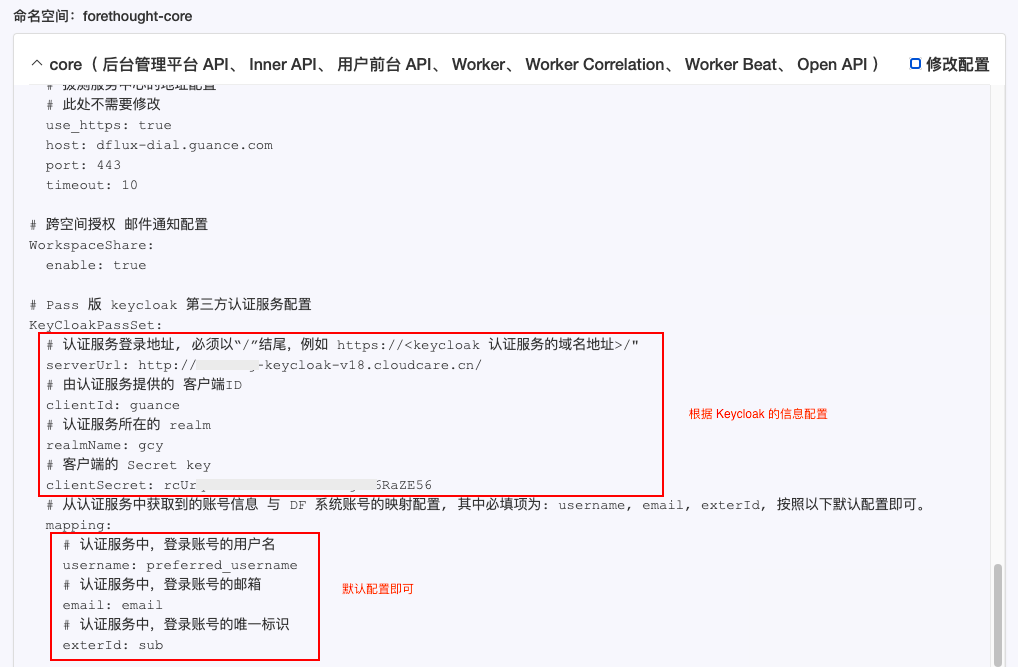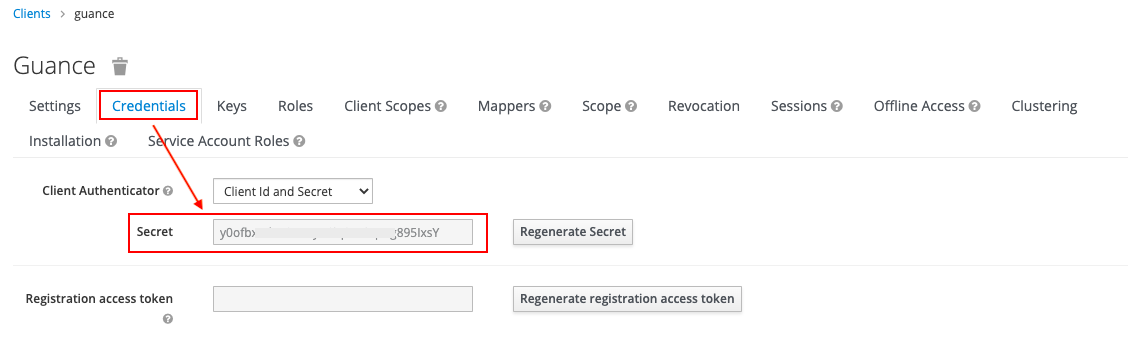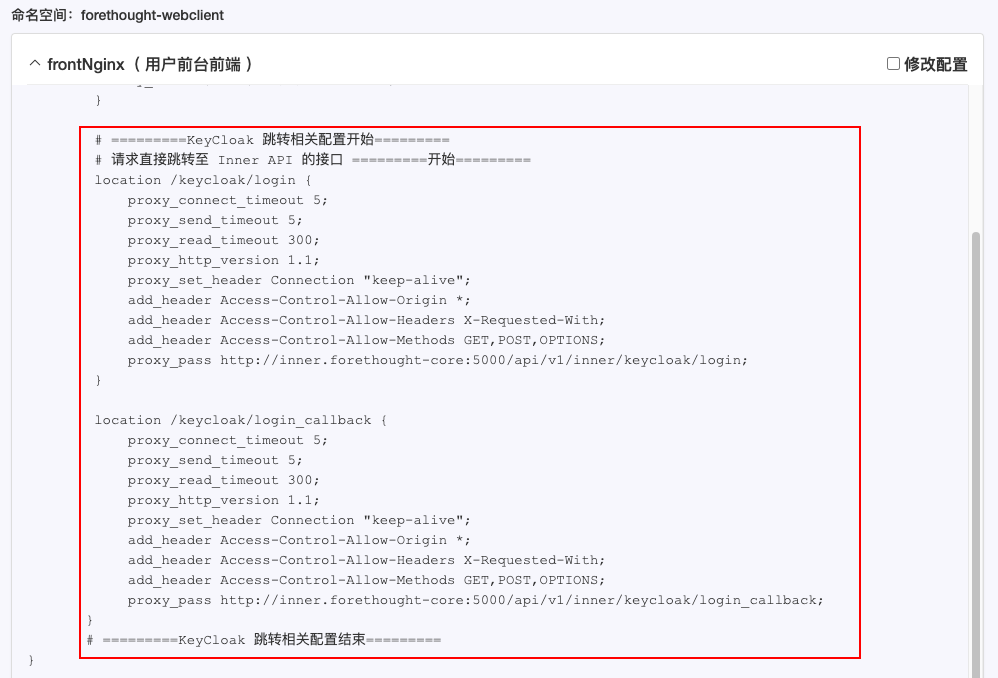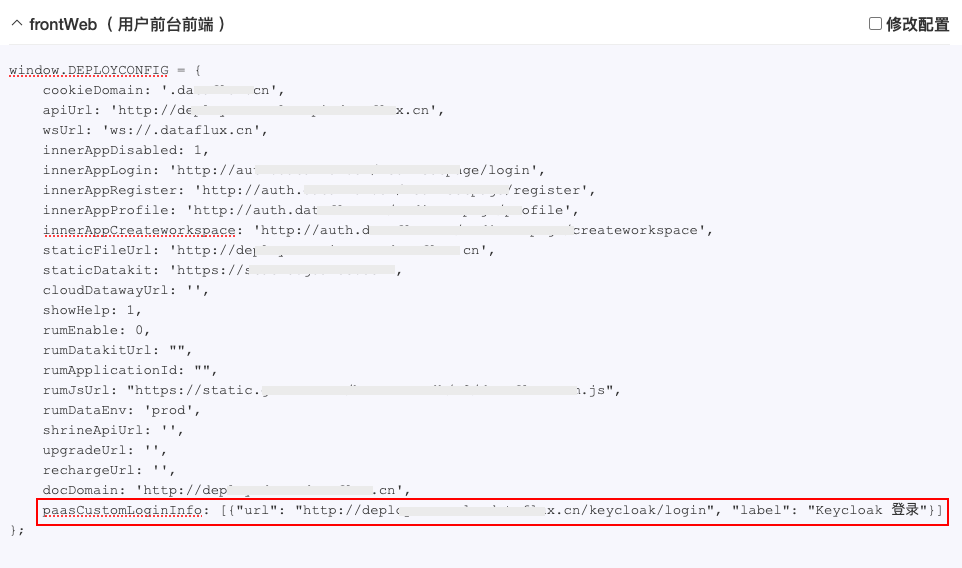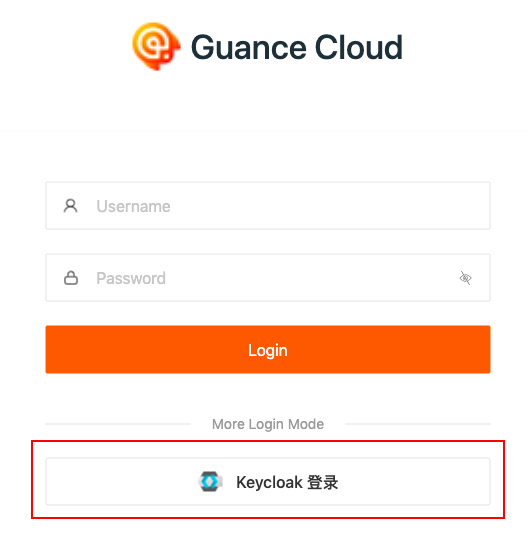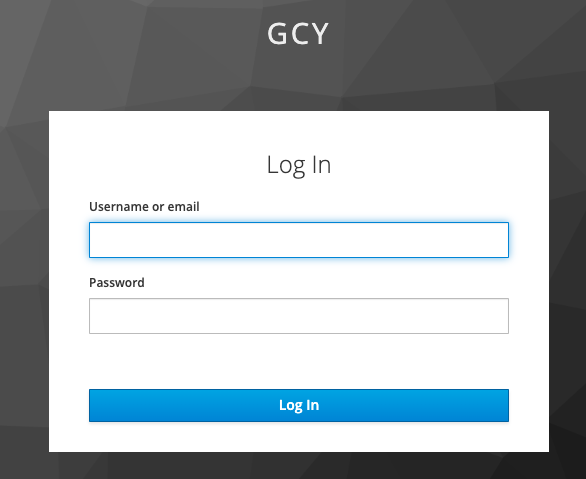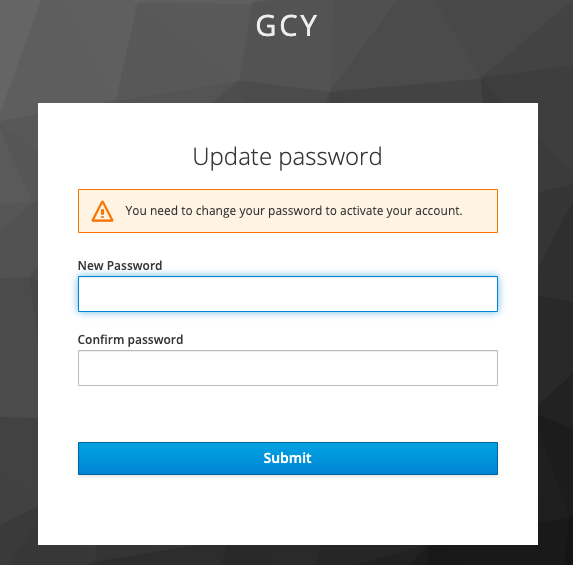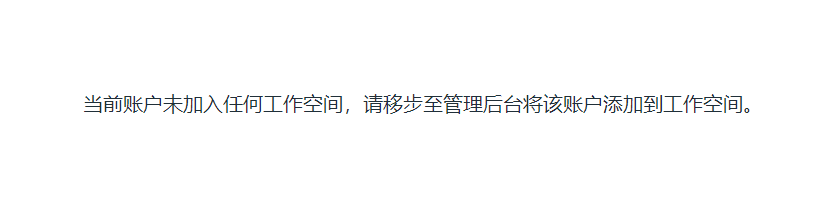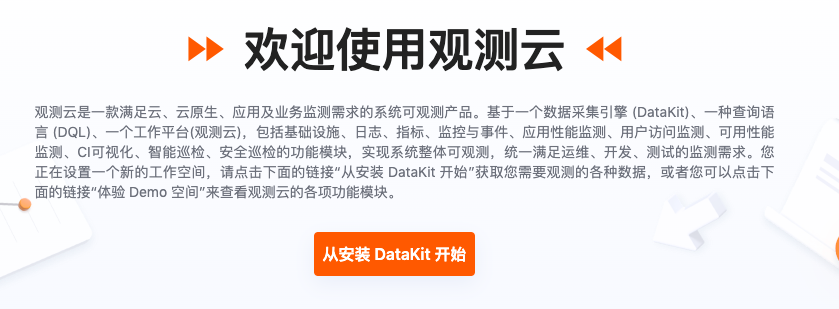Keycloak 单点登录(部署版)¶
简介¶
观测云部署版支持基于 OpenID Connect 和 OAuth 2.0 两种协议的单点登录方式。本文将以 Keycloak 登录为例进行讲解。
Keycloak 是一个开源的、面向现代应用和分布式服务的身份认证和访问控制的解决方案,观测云部署版基于 OpenID Connect 协议,实现企业 Keycloak 账户单点登录到观测云平台访问对应工作空间资源,无需另外创建企业/团队的观测云账号。
注意:本文适用于使用 OpenID Connect 协议,且 Keycloak 为 18.0.2 及以下的版本。
概念先解¶
| 名词 | 解释 |
|---|---|
| Realm | 领域,类似工作空间,用于管理用户、凭证、角色和用户组,领域之间相互隔离。 |
| Clients | 客户端是可以请求 Keycloak 对用户进行认证的应用或者服务。 |
| Users | 能够登录到系统的用户账号,需要配置登录邮箱以及 Credentials。 |
| Credentials | 验证用户身份的凭证,可用于设置用户账号的登录密码。 |
| Authentication | 识别和验证用户的过程。 |
| Authorization | 授予用户访问权限的过程。 |
| Roles | 用于识别用户的身份类型,如管理员、普通用户等。 |
| User role mapping | 用户与角色之间的映射关系,一个用户可关联多个角色。 |
| Groups | 管理用户组,支持将角色映射到组。 |
操作步骤¶
1、创建 Keycloak realm¶
注意:Keycloak 本身有一个主域(Master),我们需要创建一个新的领域(类似工作空间)。
1)在 Keycloak 管理控制台,点击 Master > Add realm。
2)在 Add realm 页面,在 Name 处输入领域名称,如 “gcy”,点击 Create,即可创建一个新的领域。
2、创建 Client 并配置 openid-connect 协议¶
注意:本步骤将创建 Keycloak 客户端并配置 openid-connect 协议,建立 Keycloak 和观测云之间的信任关系使之相互信任。
1)在新创建的 “gcy” 领域下,点击 Client,在右侧点击 Create。
2)在 Add Client 按照以下内容填写完成后,点击 Save。
Client 创建后,按照如下截图进行配置,点击 Save。
- Client Protocol:openid-connect
- Access Type:confidential
- Standard Flow Enabled:ON
- Direct Access Grants Enabled:ON
- Service Accounts Enabled:ON
- Valid Redirect URIs:*
3、配置 Keycloak 用户¶
4、观测云 Launcher 配置¶
1)在观测云 Launcher 命名空间:forethought-core > core 中配置 Keycloak 的基本信息。
# OIDC 客户端配置(当该项配置中配置了 wellKnowURL 时, KeyCloakPassSet 配置项自动失效)
OIDCClientSet:
# OIDC Endpoints 配置地址,即完整的 `https://xxx.xxx.com/xx/.well-known/openid-configuration` 地址.
wellKnowURL:
# 由认证服务提供的 客户端ID
clientId:
# 客户端的 Secret key
clientSecret:
# 认证方式,目前只支持 authorization_code
grantType: authorization_code
verify: false
# 数据访问范围
scope: "openid profile email address"
# 认证服务器认证成功之后的回调地址
innerUrl: "{}://{}/oidc/callback"
# 认证服务认证成功并回调 DF 系统之后,DF系统拿到用户信息后跳转到前端中专页面的地址
frontUrl: "{}://{}/tomiddlepage?uuid={}"
# 从认证服务中获取到的账号信息 与 DF 系统账号的映射配置, 其中必填项为: username, email, exterId
mapping:
# 认证服务中,登录账号的用户名,必填,如果值不存在,则取 email
username: preferred_username
# 认证服务中,登录账号的邮箱,必填
email: email
# 认证服务中,登录账号的手机号字段名,选填
mobile: phone_number
# 认证服务中,登录账号的唯一标识, 必填
exterId: sub
参考示例图:
以上示例图中的 “clientSecret:”,可在 Client > Client ID(如 Guance) > Credentials 中获取。
2)在观测云 Launcher 命名空间:forethought-webclient > frontNginx 中配置跳转信息。
# =========KeyCloak 跳转相关配置开始=========
# 请求直接跳转至 Inner API 的接口 =========开始=========
location /keycloak/login {
proxy_connect_timeout 5;
proxy_send_timeout 5;
proxy_read_timeout 300;
proxy_http_version 1.1;
proxy_set_header Connection "keep-alive";
add_header Access-Control-Allow-Origin *;
add_header Access-Control-Allow-Headers X-Requested-With;
add_header Access-Control-Allow-Methods GET,POST,OPTIONS;
proxy_pass http://inner.forethought-core:5000/api/v1/inner/keycloak/login;
}
location /keycloak/login_callback {
proxy_connect_timeout 5;
proxy_send_timeout 5;
proxy_read_timeout 300;
proxy_http_version 1.1;
proxy_set_header Connection "keep-alive";
add_header Access-Control-Allow-Origin *;
add_header Access-Control-Allow-Headers X-Requested-With;
add_header Access-Control-Allow-Methods GET,POST,OPTIONS;
proxy_pass http://inner.forethought-core:5000/api/v1/inner/keycloak/login_callback;
}
# =========KeyCloak 跳转相关配置结束=========
参考示例图:
3)在观测云 Launcher 命名空间:forethought-webclient > frontWeb 中配置 Keycloak 用户登录观测云部署版的入口地址。
window.DEPLOYCONFIG = {
......
paasCustomLoginInfo:[
{url:"http://<观测云的部署域名>/keycloak/login",label:"Keycloak 登录"}
]
......
};
参考示例图:
4) 配置完成后,勾选更新的修改配置,并确认重启。
5、使用 Keycloak 账号单点登录观测云¶
所有配置完成后,即可使用单点登录到观测云。
1)打开观测云部署版登录地址,在登录页面选择 Keycloak 单点登录。
2)输入在 Keycloak 配置的邮箱地址。
3)更新登录密码。
4)登录到观测云对应的工作空间。
Attention
- 若提示“当前账户未加入任何工作空间,请移步至管理后台将该账户添加到工作空间。”,则需要登录观测云管理后台为用户添加工作空间。
更多详情可参考文档 部署版工作空间管理。
在观测云管理后台为用户添加完工作空间后,用户即可开始使用观测云。